【FXクラウド】証憑データからの仕訳計上(スキャン後仕訳)マニュアル|証憑保存機能(TDS)
証憑保存機能(TDS)に保存済みのデータから、FXクラウド(FX2クラウド・FXまいスタークラウド)に仕訳計上する方法のマニュアルです。
事前に、証憑データを証憑保存機能(TDS)に保存しておきます。
参考マニュアル記事
電子取引データに該当する書類(電子で受領した領収書・請求書等のPDFや画面ハードコピー)を電子データとして保存する方法
証憑からの仕訳計上マニュアル(証憑は自動で貼付されます)
<1>TKCデータセンターから最新データの受信
FXクラウドのトップページより「証憑からの仕訳計上」をクリックします。
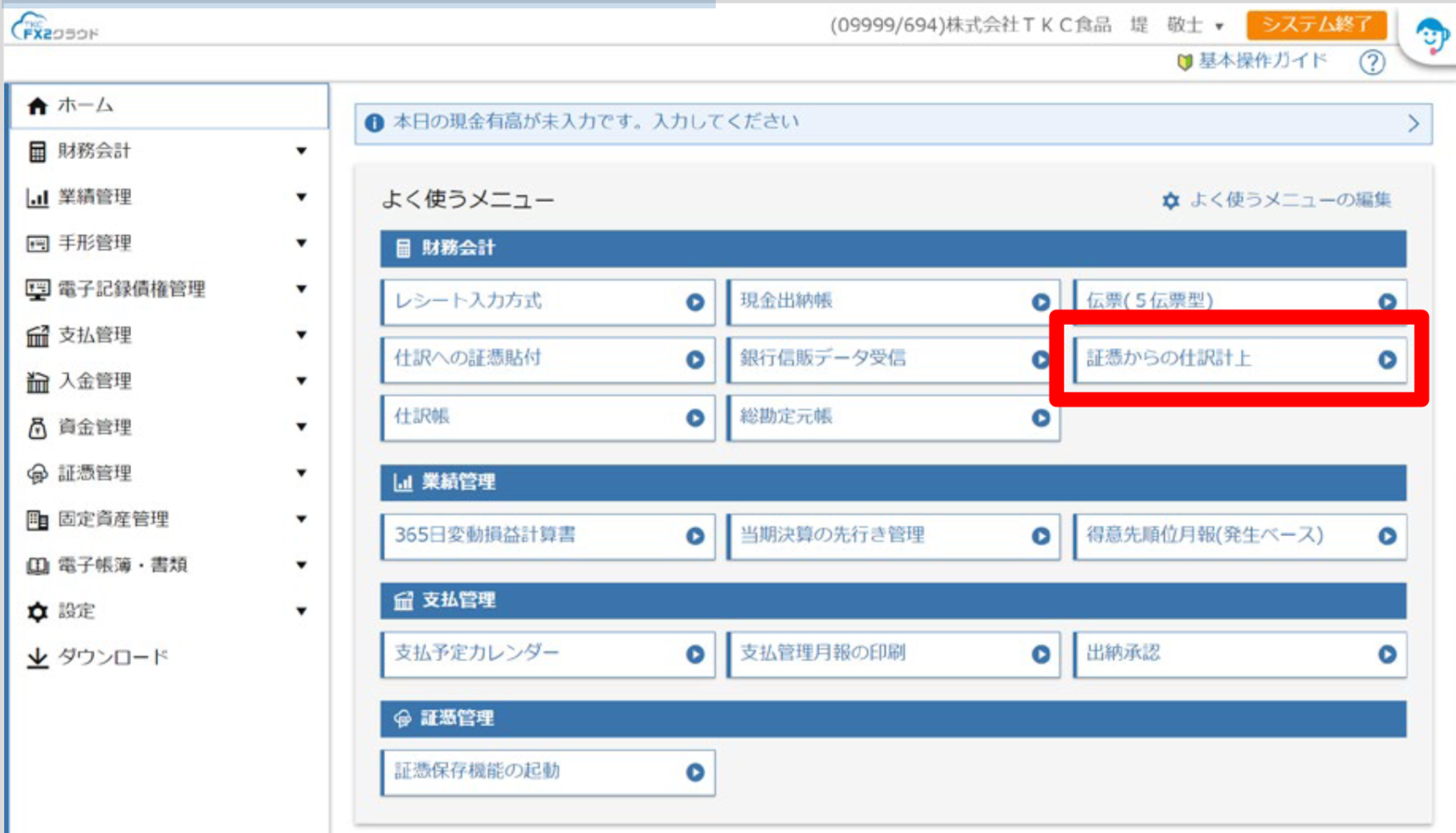
TKCデータセンターから最新の証憑データを自動受信します。
※[証憑からの仕訳計上]が表示されない場合、以下の手順でメニューを追加できます。
[よく使うメニューの編集]>[財務会計]>[メニュー一覧]>[証憑からの仕訳計上]
<2>受信状況の確認
証憑保存機能の初期設定で「書類の受信[する]」と設定した
「書類の種類」が表示されます。
仕訳計上したい「書類の種類」の行の[データ確認]をクリックします。
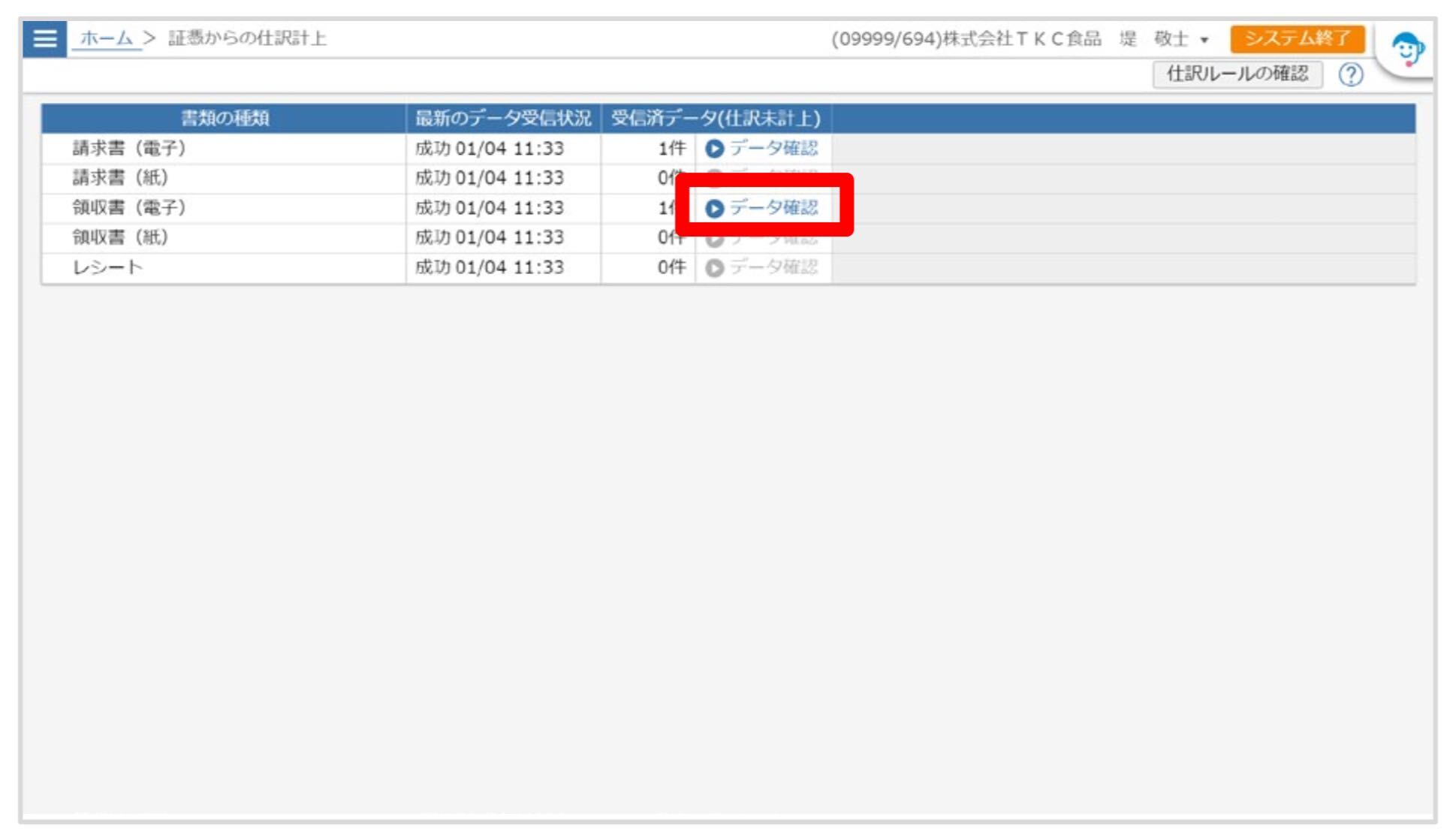
<3>計上対象データの確定
- 受信したデータのうち、仕訳の重複を防ぐためFXクラウドなどにすでに入力済みのものがないか確認します。
入力済みであれば、計上対象の☑を外します。 - 計上対象外のデータを除外したら、画面右下の「計上対象データの確定」をクリックします。
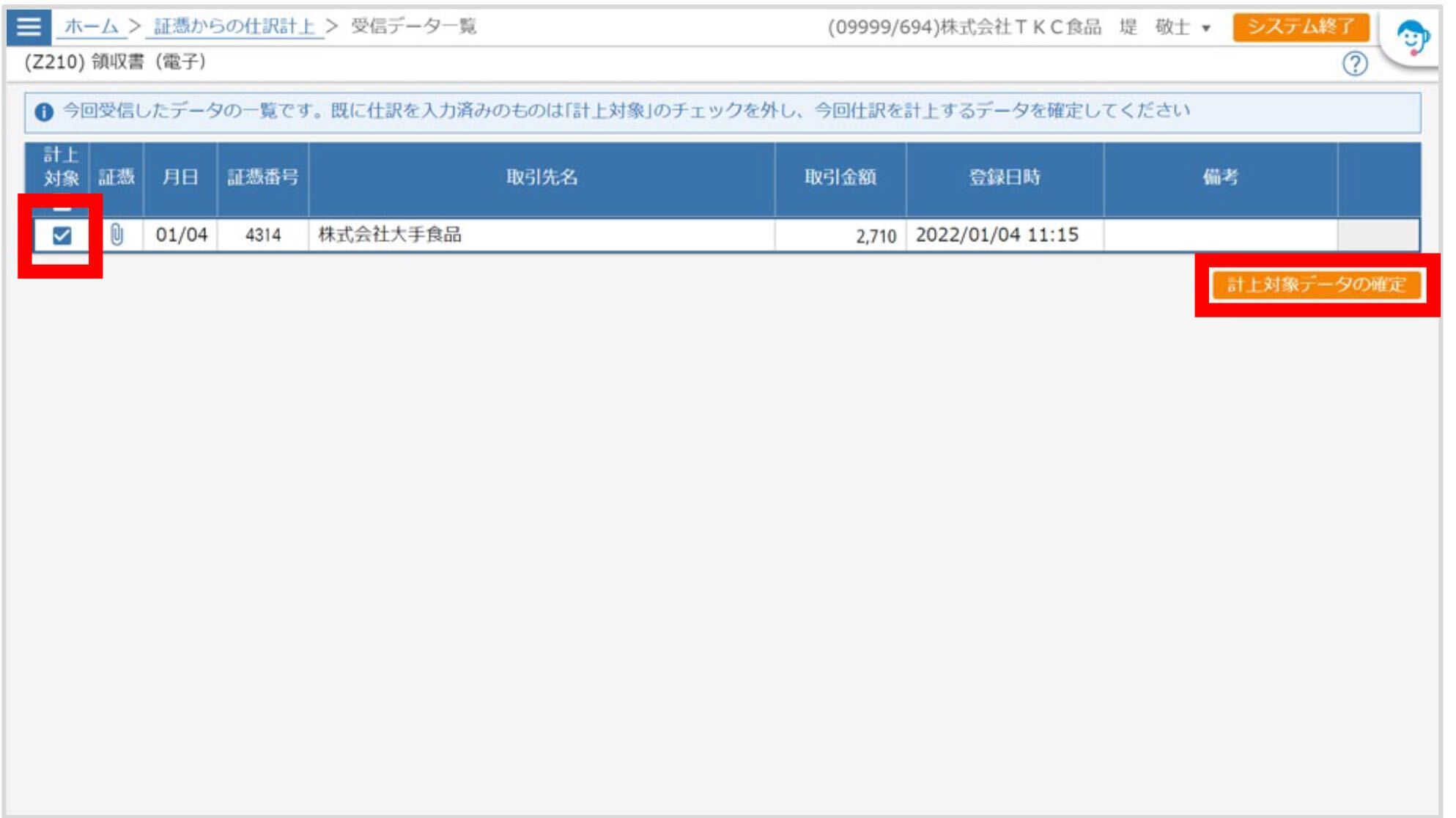
<4>仕訳の補正
1)計上する仕訳をダブルクリックします。
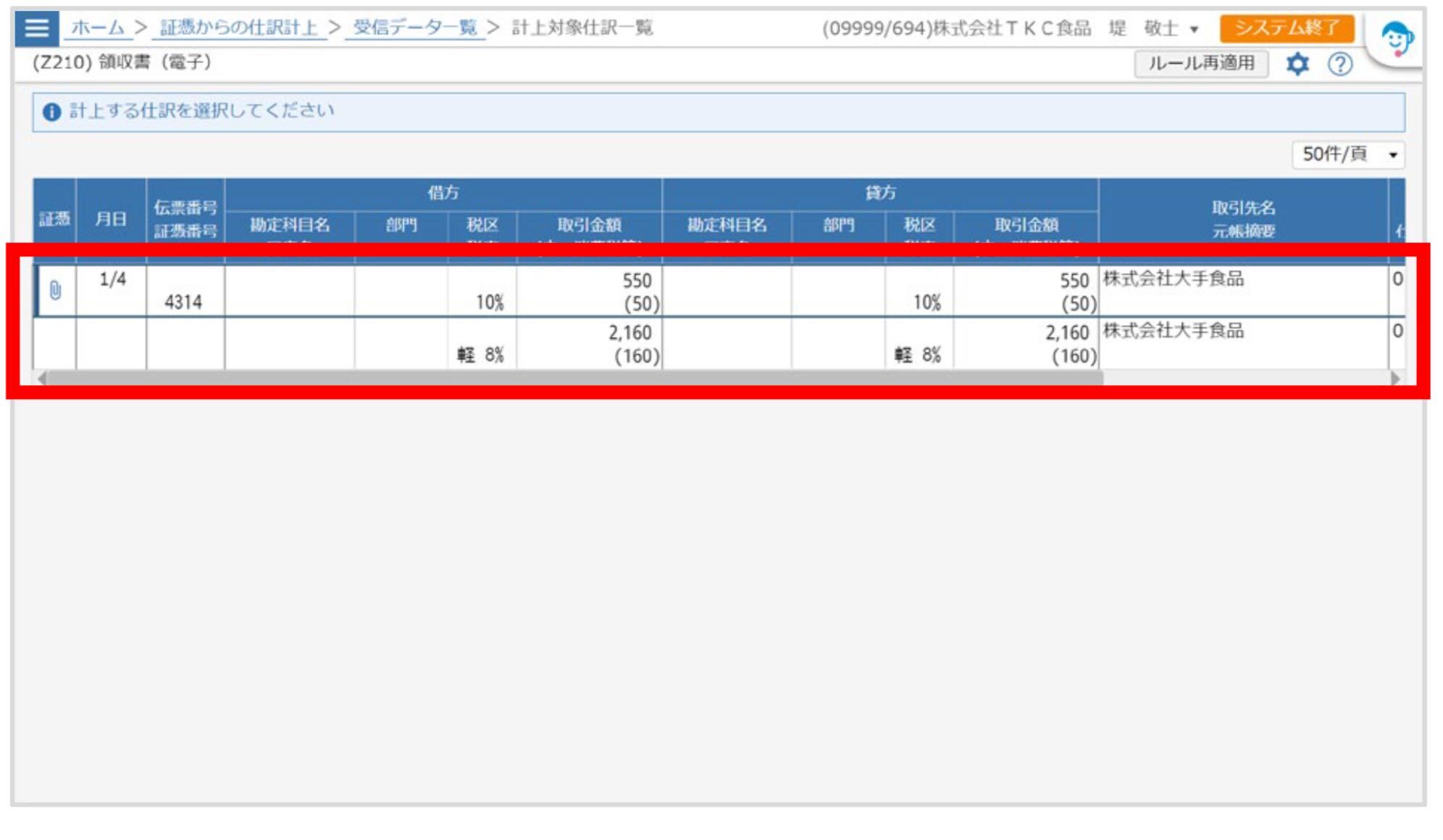
2)仕訳の補正画面が表示されます。
画面右上の[補正]をクリックします。
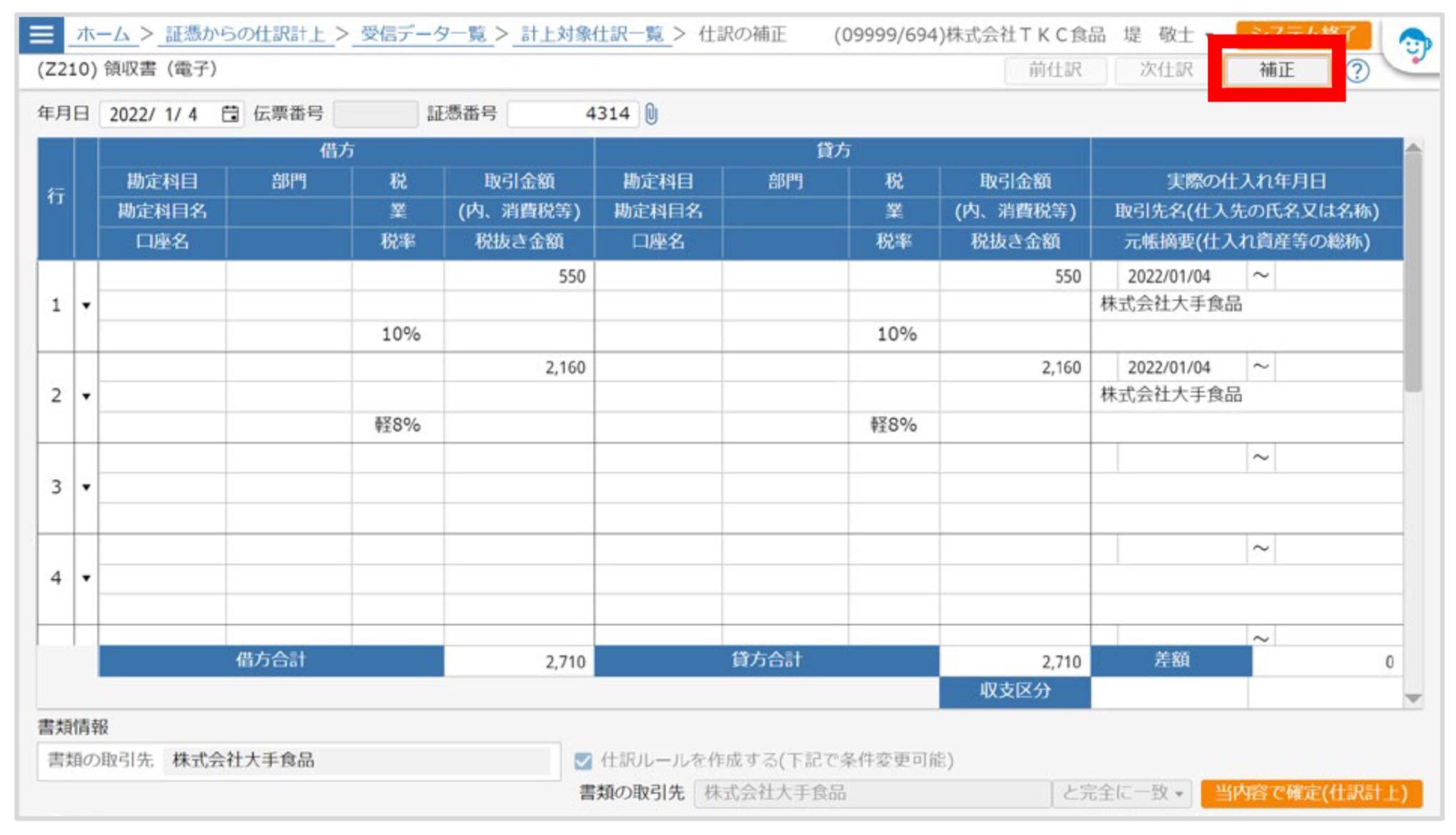
3)仕訳を補正します。
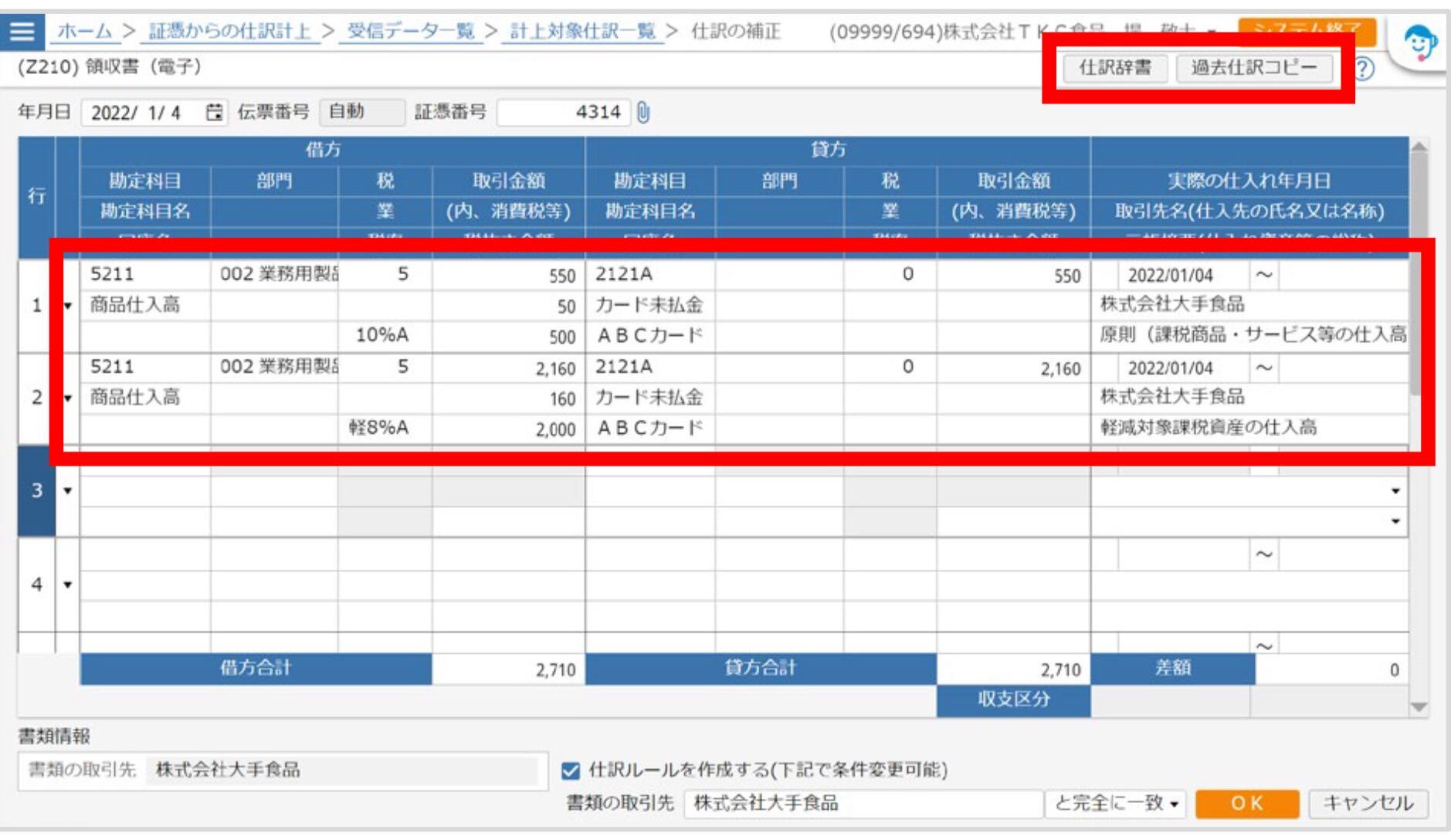
☆[仕訳辞書]や[過去仕訳コピー]から仕訳を複写できます。
<5>仕訳の計上
[OK]をクリックします。
「正常に保存されました」とメッセージが表示された後、次の仕訳入力に進みます。
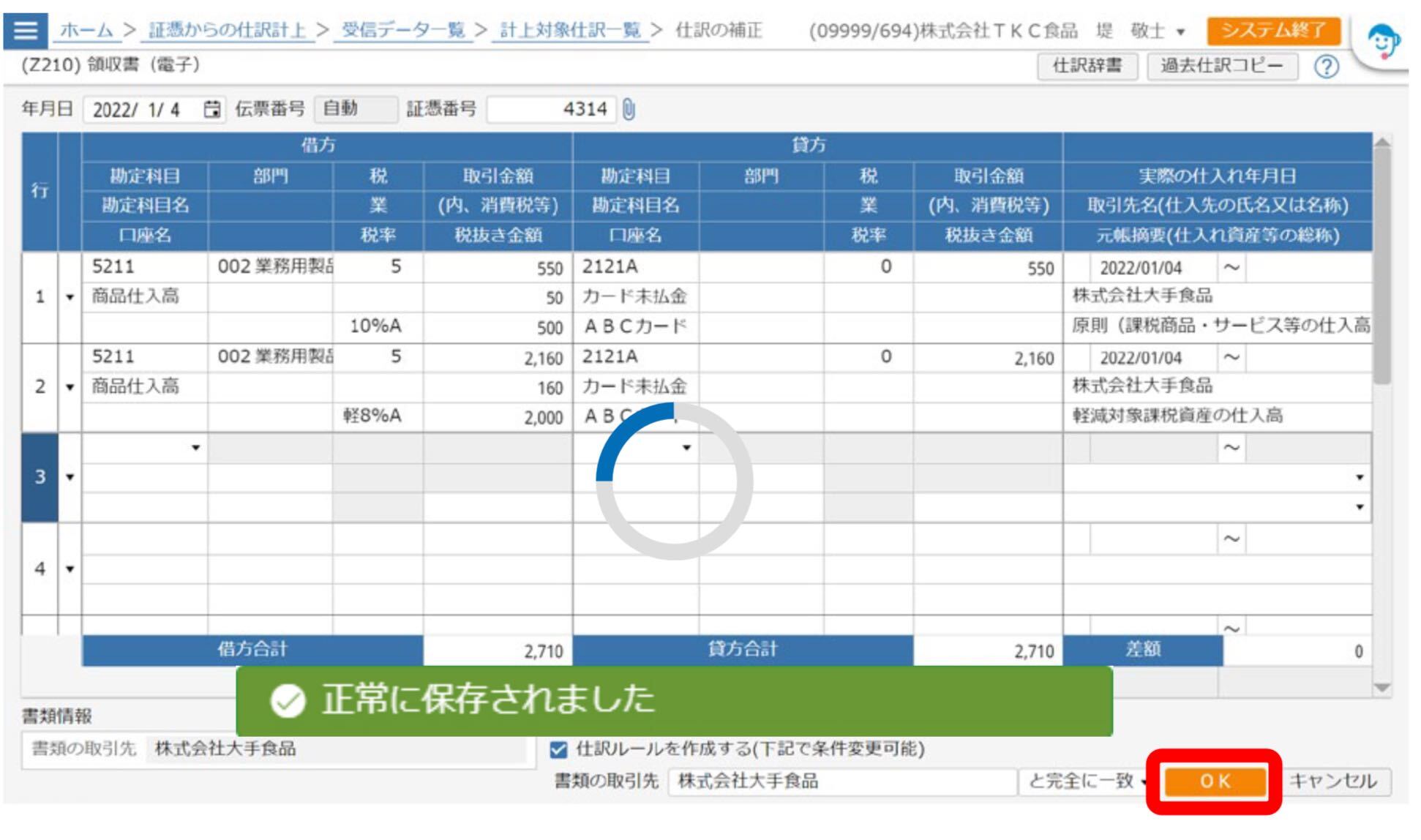
マニュアルは以上になります。
関連記事
証憑(紙の領収書や請求書)をスキャンし電子データで保存する
証憑(紙の領収書や請求書)をスマートフォンカメラで撮影し電子データで保存する
電子取引データ(PDFや画面ハードコピー等)を電子データで保存する
電子取引データに該当する書類(電子で受領した領収書・請求書等のPDFや画面ハードコピー)を電子データとして保存する方法|証憑保存機能(TDS)
Windows10に標準搭載アプリ「Snipping tool」(スニッピングツール)で画面キャプチャ・スクリーンショットする方法|証憑を電子データ化する

